Drucker
An jedem Campus stehen Ihnen Drucker zur Verfügung. Mit diesen Geräten können Sie drucken, kopieren und scannen. 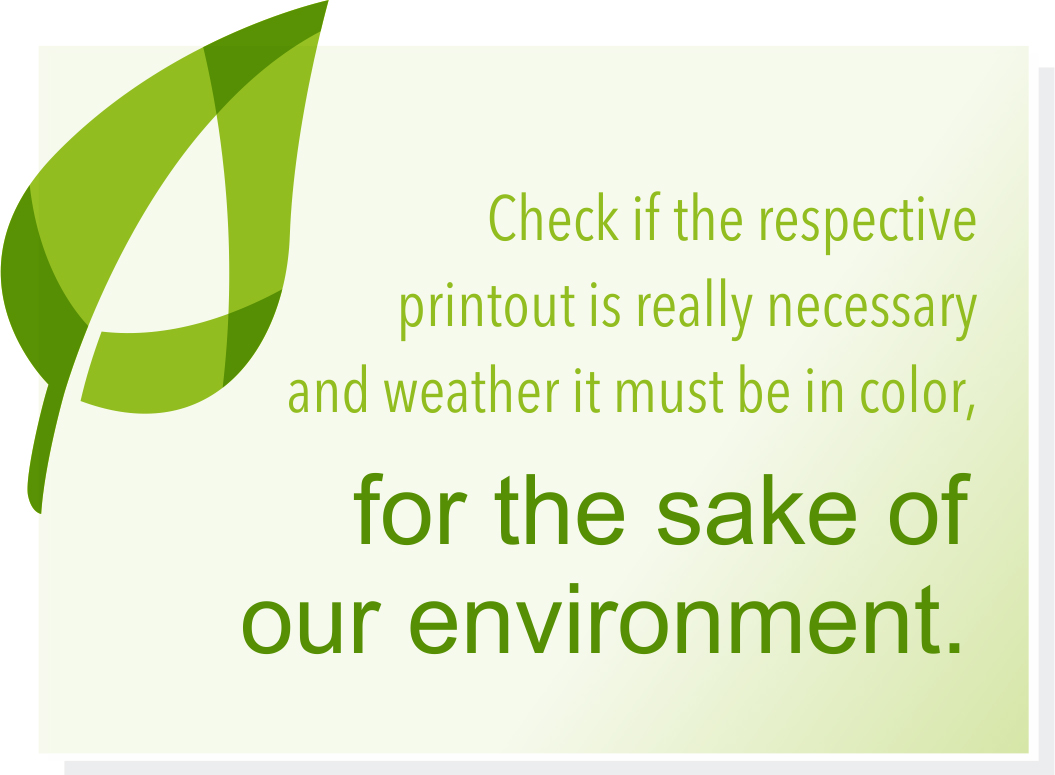
Druckkontingent und Farbeinstellungen
Im Zeitalter der Digitalisierung bitten wir Sie, der Umwelt zuliebe jeweils zu prüfen, ob der jeweilige Ausdruck wirklich nötig ist und ggf. ob er in Farbe sein muss. Ihnen steht ein Kontingent von 20 Einheiten pro Monat zur Verfügung, das Sie je in den Folgemonat übernehmen können. Ein S/W-Ausdruck in DIN A4 „kostet" Sie 0,05 Einheiten, ein Farbausdruck 0,5 Einheiten. Sie könnten also bis zu 400 S/W-Ausdrucke pro Monat tätigen (aber nur 40 Farbausdrucke). Bitte behalten Sie Ihr Druckvolumen im Blick. Sollte Ihr Druckkontingent ausgeschöpft sein, erhalten Sie eine Meldung im Druckerdisplay. Bitte berücksichtigen Sie, dass die Geräte automatisch in Farbe drucken, wenn auch nur ein Pixel Farbe im Dokument zu finden ist. Um dies zu vermeiden, wählen Sie bitte die Option „Schwarz-/Weiß".
Dokumente drucken

Auf allen PCs sind Drucker mit der Bezeichnung "FollowMe" eingerichtet. Auf diese schicken Sie Ihren Druckauftrag. Der Auftrag wird ausgedruckt, wenn Sie sich an einem der Druckterminals mit Ihrem Studienausweis anmelden. Legen Sie dazu Ihre Karte auf den Kartenleser.
![]() Wichtig: Sollten Sie den Druckauftrag nicht abholen, wird dieser nach 3 Tagen automatisch gelöscht.
Wichtig: Sollten Sie den Druckauftrag nicht abholen, wird dieser nach 3 Tagen automatisch gelöscht.
Um alle an den Drucker gesendeten Aufträge auszudrucken, bestätigen Sie den "Drucken"-Button auf dem Display am Druckterminal. Nachdem der Auftrag gedruckt wurde, gibt Ihnen der Drucker einen kurzen Bericht über den abgeschlossenen Druckvorgang an. Falls Sie in Farbe gedruckt haben, wird auch das hierfür verbrauchte Druckkontingent angezeigt. Zusätzlich finden Sie den aktuellen Stand im Servicehub.
Sie können auch einzelne Druckaufträge aus der Auftragsliste ausdrucken oder wieder löschen. Betätigen Sie dafür den Button "Auftragsliste" im Hauptmenü. Wählen Sie die einzelnen Aufträge aus, die Sie drucken oder löschen möchten. Bestätigen Sie Ihre Auswahl mit dem gewünschten Button.
Dokumente kopieren
- Wenn Sie kopieren wollen, gehen Sie zu einem der Druckerterminals und melden Sie sich mit Ihrem Studienausweis an.
- Legen Sie das Dokument in den Einzug oder auf die Glasoberfläche.
- Drücken Sie auf "kopieren/scannen" und wählen die Anzahl der Kopien.
Dokumente scannen
- Wenn Sie scannen wollen, gehen Sie zu einem der Druckerterminals und melden Sie sich mit Ihrem Studienausweis an.
- Drücken Sie Fax/Scan auf dem Bedienfeld und wählen auf dem Touchscrenn den Button "My Home".
- Ihr gescanntes Dokumet wird als Datei im pdf-Formalt an Ihr persönliches Laufwerk geschickt (Windows: Laufwerk P:persdaten, Mac: perdaten via Desktop>wählen Sie Ihren Kurs und Namen)
Sie erreichen das persönliche Laufwerk an jedem Rechner im Haus. (Der Dateiname hat das Format: XXXX-SKMBT_C6552DJJMMTTXXXXX.)
 Englisch
Englisch